『CLIP STUDIO PAINT』のテキスト入力方法を学ぶ

今回はクリスタ(CLIP STUDIO PAINT)のテキスト文字の入力方法を習得していきます。
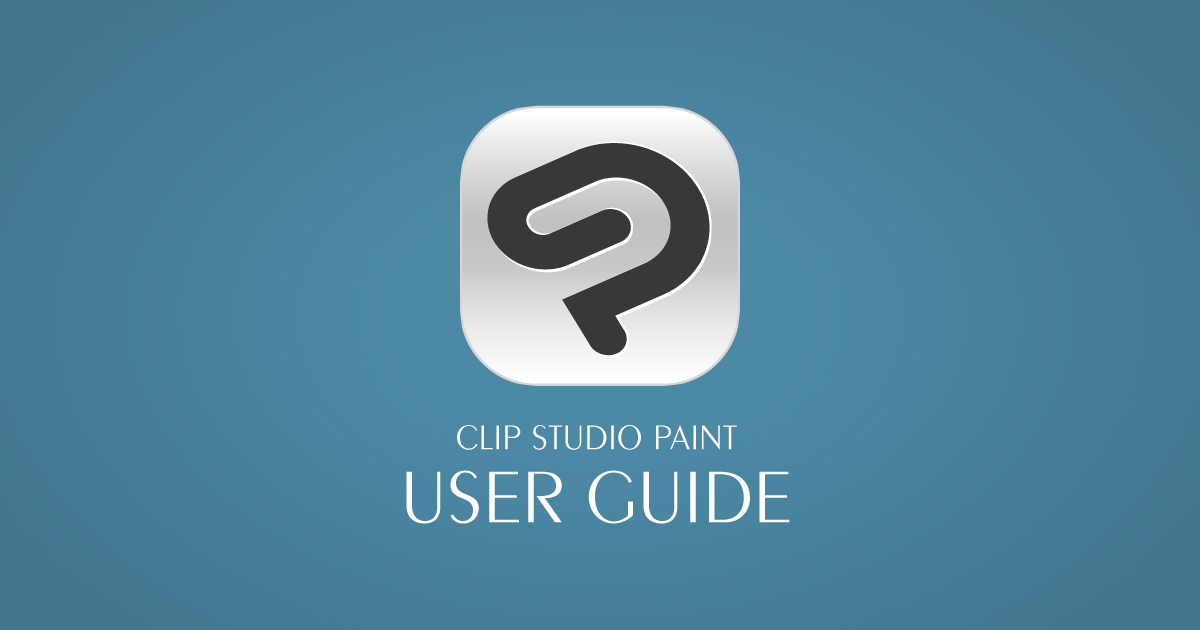
って事で、上記の公式マニュアルを参考に師匠からの補足を受けて勉強してみました。
大体の流れとしては文字の色を選んでからテキストツールを選択し、ツールプロパティからフォントやサイズの設定をしたら適当に文字を入れたい場所をクリック。あとは普通にタイピングすれば入力できるようです。
※この辺は上記のリンク先で詳しく解説してますので当ブログでは流していきます。
うん、そんなに難しくはないですね。
20分くらい動かしてたら何となく仕様が解りました。
じゃあ、実際に画像に文字を入れてみますか。

何となく今の私の気持ちを子猫に代弁させてみた所、師匠からは『駄目です』と一言だけ返事を頂きました。
フォントを探す

さて、テキストの使い方も学んだ所で次はブログでも使える商用利用可能なフリーフォントを探す事にしましょう。
ちなみに、ここで言うフォントとは同一規格の書体の事を指すそうです。
要するに文字のデザインですね。
……尚、私は今日はじめてフォントという存在がある事を知りました。
だって、今まで全く文字の種類に興味がなかったですし。仕方がありませんよね?
『いや、普通に生きていれば大体の人は知っていると思います』
と、師匠からの鋭いツッコミが飛んできて私の心を抉っていきました。
くそぅ……
って、話が微妙に脱線してしまいましたが、何でフォントを探さなきゃいけないのかを説明しなければいけませんね。
何と、驚く事に元々パソコンに入っているフォントでも、何故か商用利用できないものが存在しているそうなのですよ。
※前項の猫の画像に使った『MSゴシック』なんかは大丈夫みたいですけど。
と、いう事で元々インストールされているフォントは使い難い上に、商用利用できるのか調べるのは面倒だったりします。
それならいっそ全部選択肢から外して、この機に使い勝手の良さそうなものを探そうというのがこの項の目的だそうです。
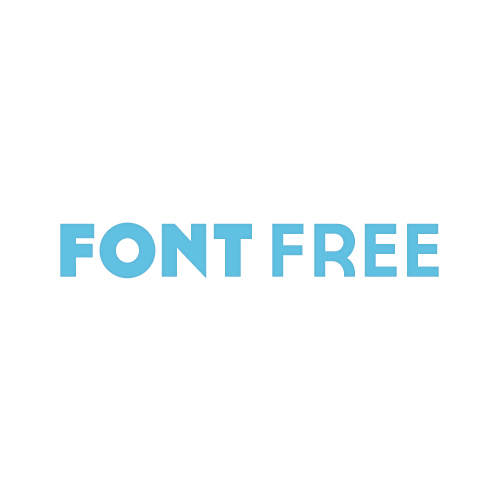
上記のサイトでフリーフォントを探せるようなので、自分の好みにあうものをダウンロードしてみましょう。
う~ん。数が多すぎて見るだけで結構かかりそうです。
ってな訳で、2時間ほどかけて吟味して以下の商用フリーのフォントを10個ほどダウンロードしてみました。
半分くらいが師匠のお薦めフォントとなりますが、当面はこれらを使用して画像加工の方をしていこうと思います。
あとは必要になったら随時追加していくとしましょう。
フォントのインストール方法(Windows 10の場合)

さて、フォントをダウンロードしたは良いですがこのままでは使用できないそうで、PCにインストールしないといけないようです。
この辺はフォントの種類にもよりますが、圧縮されている場合は解凍ソフトを使って展開します。
※私の場合は、数年前に師匠にパソコンを組んで頂いた時に入れて貰ったWinRARというソフトを使っております。
で、展開したらフォルダ内に入っている『.TTF』や『.OTF』とかいう拡張子の付いたファイルをダブルクリックします。
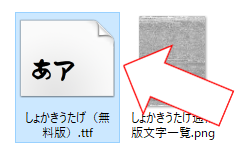
※PCの初期設定だと拡張子が見えないようになっている可能性があるそうです。
すると下記のような画面が表示されますので、左上にあるインストールボタンを押します。
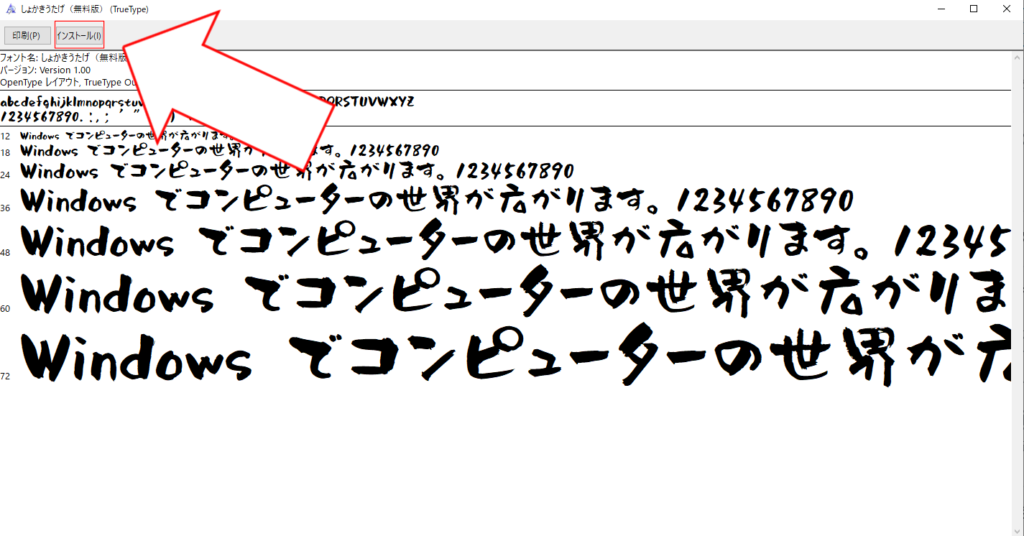
大体、数秒くらいでインストールが終わり、問題がなければPCで使用できるようになると思います。
※ただ、こちらのやり方だと私のように一人しか使っていないPCならともかく、他のユーザーでログインすると使用できなくなるみたいですので、注意が必要です。
と、いう事で私の方はこの作業をあと9回繰り返さないといけない訳ですが。
……地味にメンドクサイっすね。
今回の経費&記事作成時間

約5時間(フォント探索&講習含む)
今回は記事作成よりもフォント探しの方に時間がかかったような気がします。
ちなみに、次回は今日の講習で学んだ事を使って実習をしていくそうですよ。
……なるべく、簡単なものが良いなぁ。
では、恒例の累計出費&記事作成時間を発表して今回の記事は終わりにしましょう。
最後まで読んでくださった方はありがとうございました。
総制作時間:約50時間 / 累計支出:17,080円
※リライト作業済みの記事です。

